Một số mẫu MacBook đang kinh doanh tại Thế Giới Di Động:
Quảng cáo nói chung trên smartphone, laptop hay Macbook từ lâu đã gây nhiều khó chịu cho người sử dụng vì gián đoạn quá trình sử dụng, vừa gây hao pin hay nhiều vấn đề khác. Hiểu được vấn đề đó, bài viết dưới đây sẽ hướng dẫn bạn cách chặn quảng cáo trên Safari, Chrome, Youtube bằng Macbook đơn giản, dễ thực hiện. Mời các bạn cùng theo dõi nhé!
1. Chặn quảng cáo trên Macbook bằng AdGuard
Giới thiệu phần mềm
AdGuard là phần mềm chặn quảng cáo web và video chuyên được dùng cho macOS khi sử dụng trình duyệt Safari. Nhờ AdGuard bạn sẽ sớm không còn bị làm phiền bởi quảng cáo trực tuyến nữa.
- Tính năng nổi bật:
+ Cài đặt và sử dụng dễ dàng.
+ Tương thích với hệ điều hành macOS phiên bản từ 10.12 trở lên.
+ Giao diện trực quan, đơn giản và phù hợp với nhiều đối tượng người dùng.
+ Đa dạng các tính năng hỗ trợ người dùng (AdGuard Assistant and filtering log).
+ Có hỗ trợ trên Chrome.
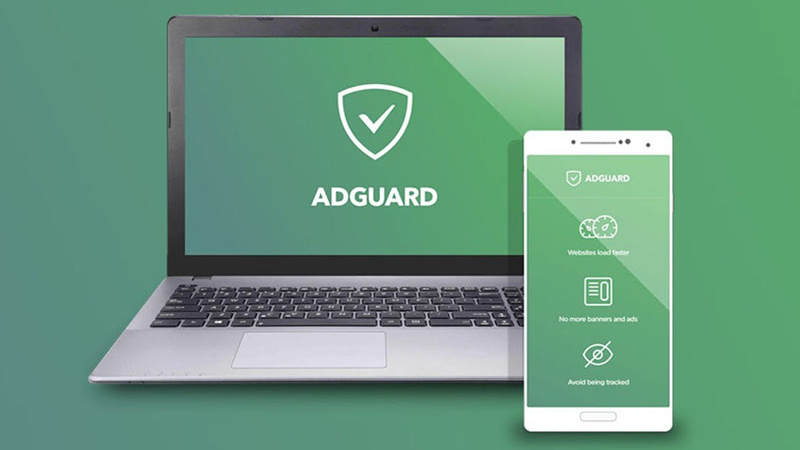
Phần mềm AdGuard giúp chặn quảng cáo trên Macbook
- Nhà phát hành: Performiks OOO.
- Dung lượng: macOS ~ 90.4 MB, iOS ~ 77.3 MB.
- Tải về phần mềm AdGuard TẠI ĐÂY.
Cách tải và cài đặt AdGuard
Bước 1: Sau truy cập website tải phần mềm > Nhấn View in Mac App Store.
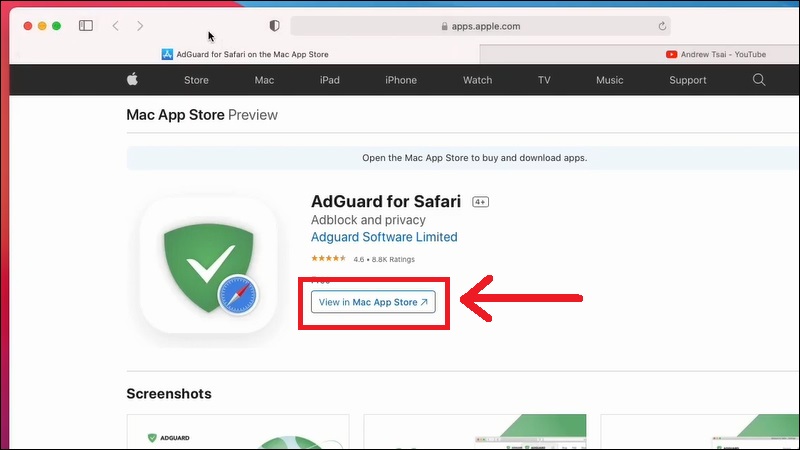
Tại website download AdGuard nhấn View in Mac App Store
Bước 2: Nhấn GET.
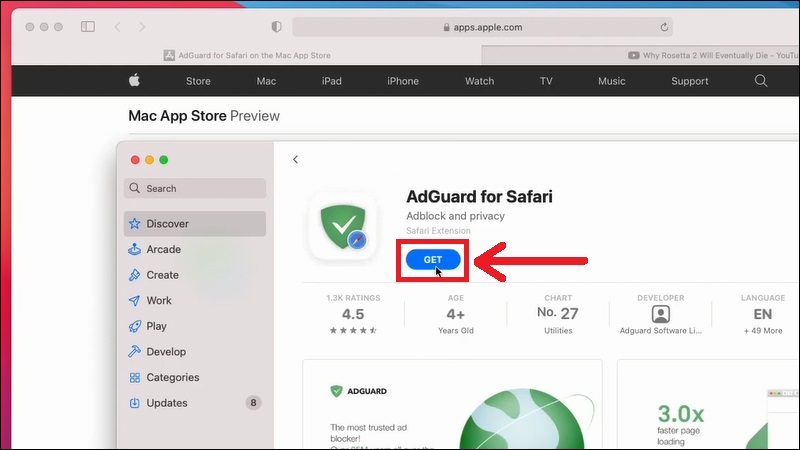
Nhấn Get
Bước 3: Nhấn Install và đợi quá trình cài đặt hoàn tất.
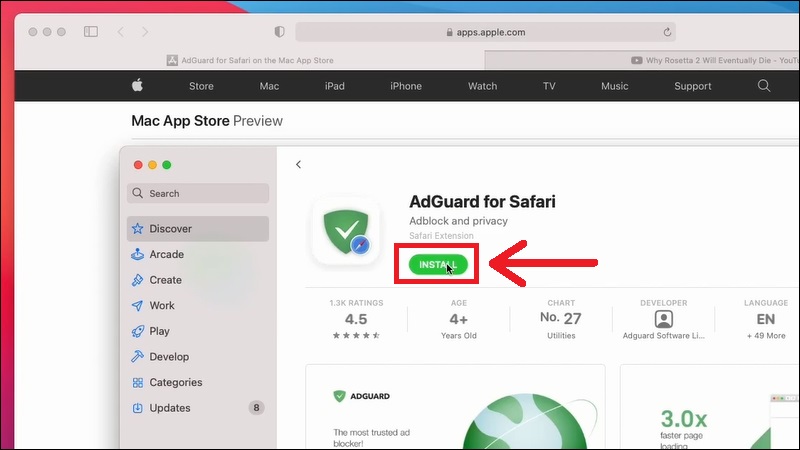
Nhấn Install
Bước 4: Nhấn Open.
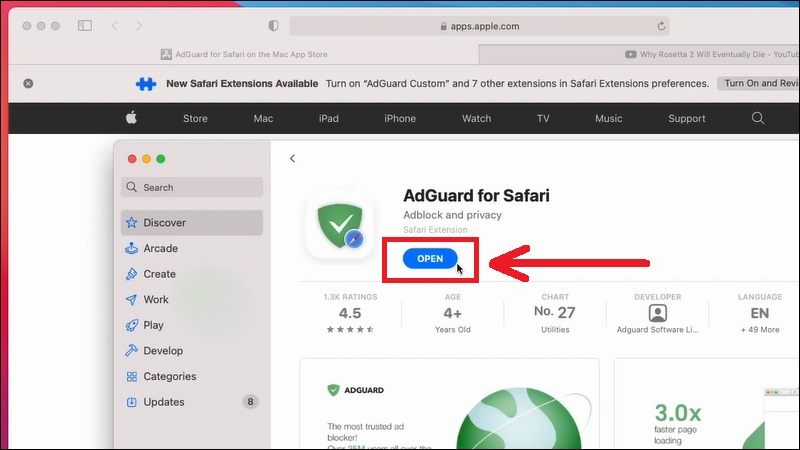
Nhấn Open
Bước 5: Nhấn Open preferences.
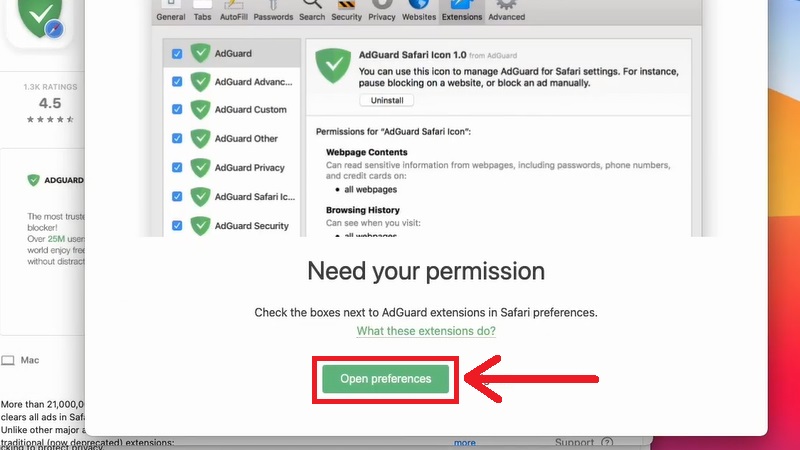
Nhấn Open preferences
Bước 6: Tích chọn bật tất cả các đề xuất AdGuard yêu cầu trong Extensions.
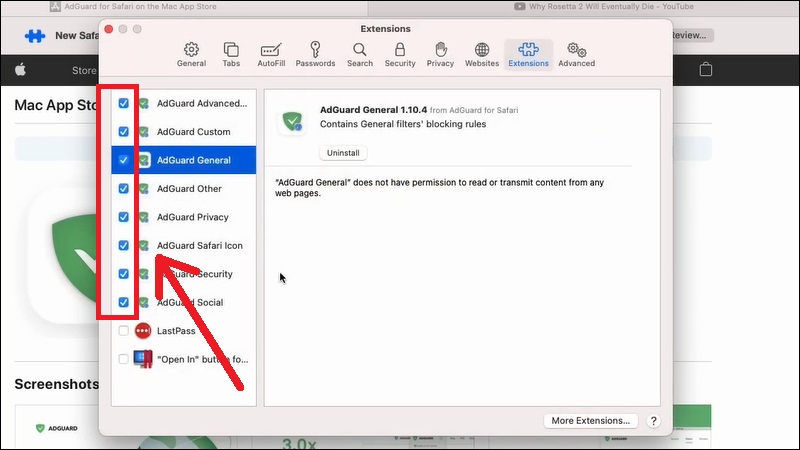
Tích chọn bật tất cả các đề xuất AdGuard yêu cầu
Bước 7: Quay lại Safari thấy thông báo New Safari Extensions Available > Nhấn Turn On and Review…
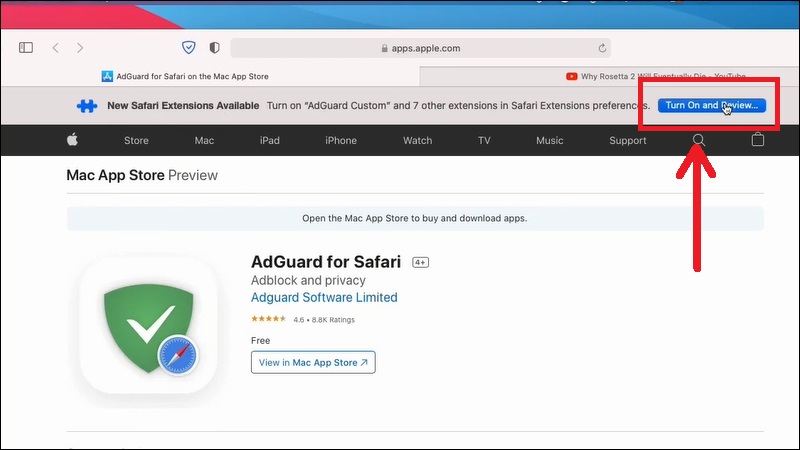
Nhấn Turn On and Review…
Bước 8: Quay lại video Youtube hoặc website khác thì sẽ không còn thấy quảng cáo tự hiển thị nữa.
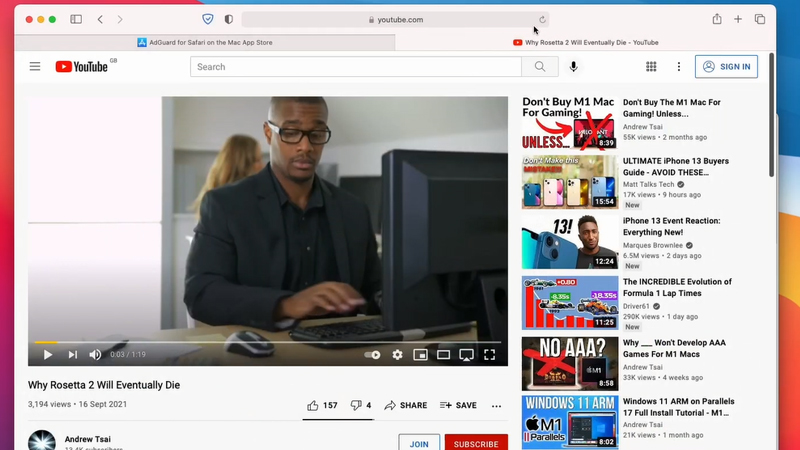
Không còn thấy quảng cáo tự hiển thị nữa
Bước 9: Bạn có thể tùy chỉnh tắt tính năng chặn quảng cáo bởi AdGuard tại biểu tượng hình khiên phía trên màn hình > Tắt dấu tick ngay mục Ad blocking in Safari is on.
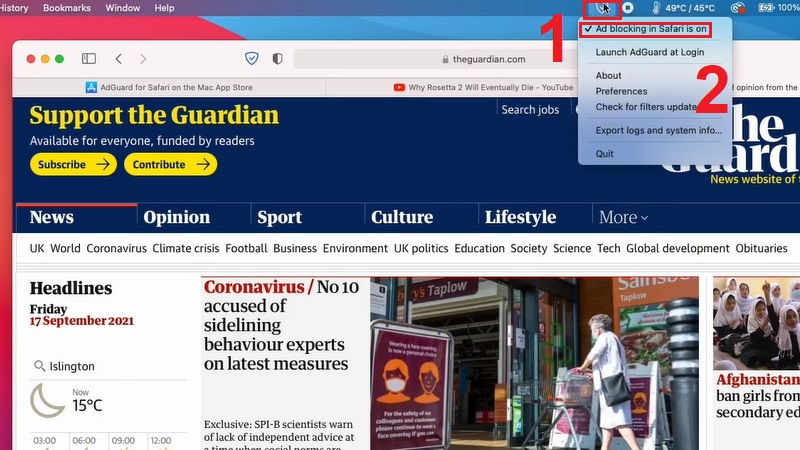
Tùy chỉnh tại biểu tượng hình khiên phía trên màn hình và chọn Ad blocking in Safari is on
Hoặc truy cập Safari > Chọn Preferences.

Tắt hết đề xuất AdGuard yêu cầu.
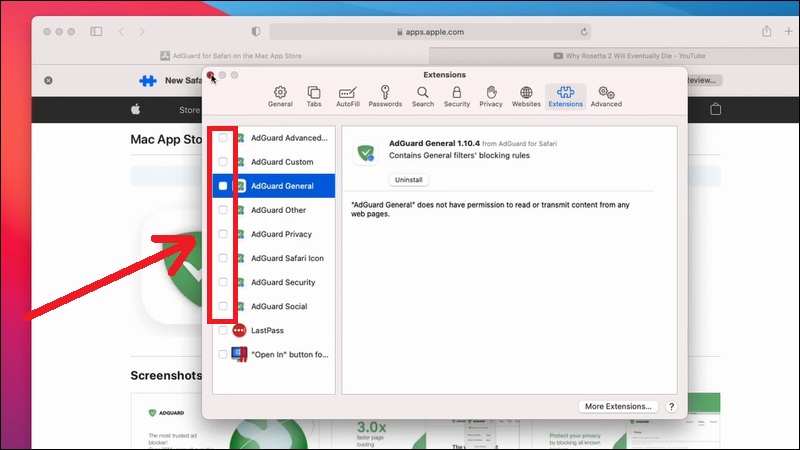
Tắt hết đề xuất AdGuard yêu cầu
2. Chặn quảng cáo trên Macbook bằng Adblock Plus
Giới thiệu phần mềm
Adblock Plus là ứng dụng phổ biến nhằm chặn các loại quảng cáo dạng banners, video của YouTube, quảng cáo của Facebook....cùng nhiều loại khác. Giúp giảm được cảm giác bị làm phiền trong quá trình giải trí, nghiên cứu, học tập cho người dùng và tránh được xâm nhập bởi các loại virus do quảng cáo mang lại.
- Tính năng nổi bật:
+ Chặn được nhiều loại quảng cáo trực tuyến khác nhau.
+ Cài đặt đơn giản và dễ sử dụng.

- Nhà phát hành: Adblock Plus.
- Dung lượng: ~493.75KB tùy thuộc vào mỗi dòng macOS.
- Tải về phần mềm Adblock Plus TẠI ĐÂY.
Cách tải và cài đặt Adblock Plus
Bước 1: Truy cập App Store trên Macbook > Tìm Adblock Plus.
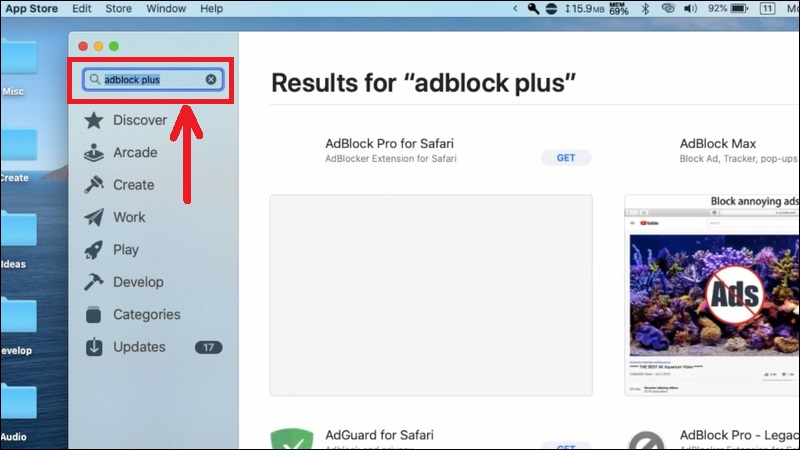
Tìm Adblock Plus trên App Store của Macbook
Bước 2: Tìm chọn ứng dụng Adblock Plus for Safari > Nhấn Get.
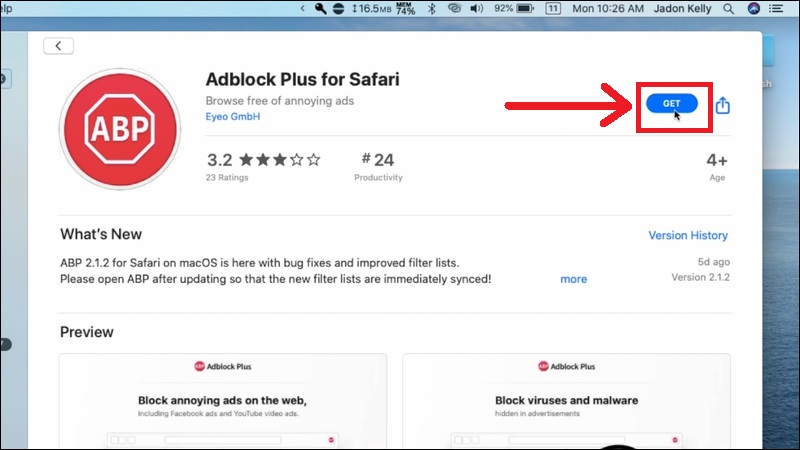
Tìm tên ứng dụng Adblock Plus for Safari rồi nhấn Get
Bước 3: Mở Safari > Chọn Safari Extensions…
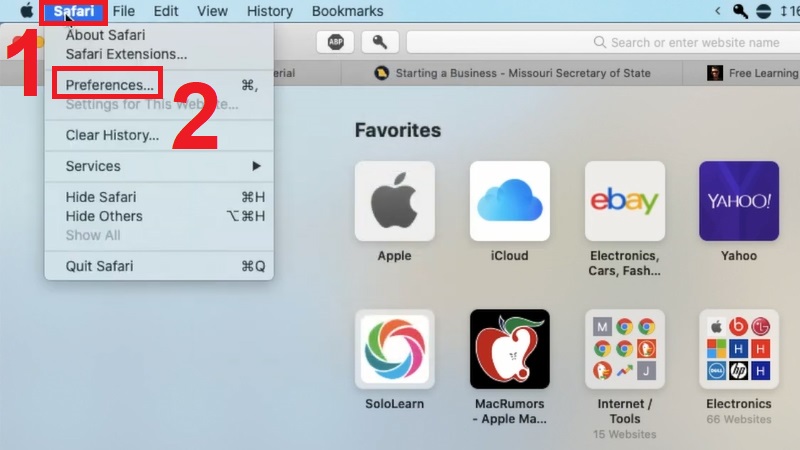
Bước 4: Tick chọn các đề nghị của Adblock Plus (ABP).
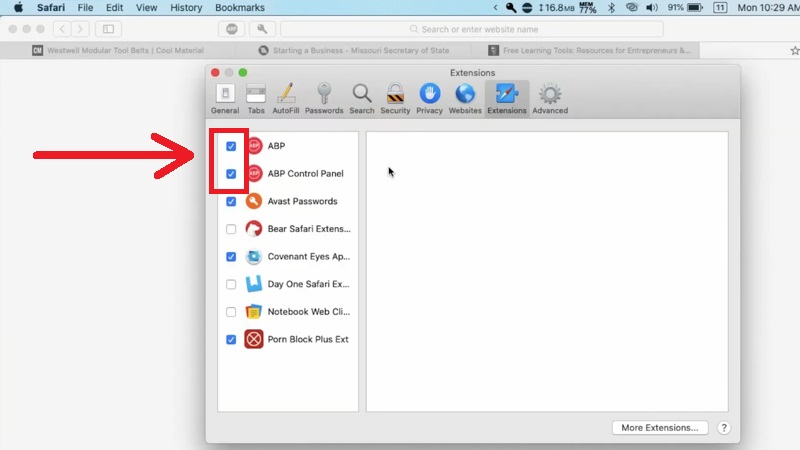
Chọn các đề nghị của Adblock Plus (ABP)
Bước 5: Truy cập một video bất kỳ trên Youtube > Nhấn vào biểu tượng Adblock Plus (ABP) phía bên trái, cạnh thanh URL > Tick vào Enabled on this site. Bạn sẽ không còn nhìn thấy quảng cáo trên Youtube nữa, tương tự với các website khác.
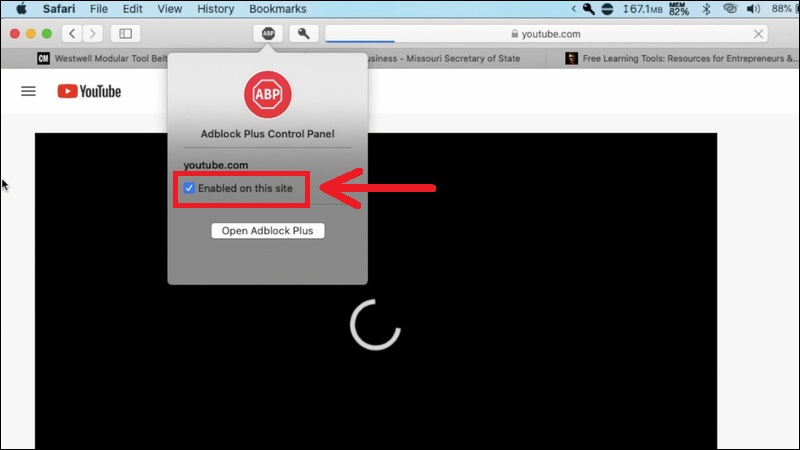
Nhấn vào biểu tượng Adblock Plus (ABP) cạnh thanh URL và chọn Disabled on this site
Một số mẫu laptop đang kinh doanh tại Thế Giới Di Động:
Vừa rồi bài viết đã hướng dẫn bạn cách chặn quảng cáo trên Safari, Chrome, Youtube bằng Macbook đơn giản. Cảm ơn bạn đã theo dõi bài viết! Hẹn gặp lại bạn ở các bài viết sau!
 Điện thoại
Điện thoại
 Laptop
Laptop
 Phụ kiện
Phụ kiện di động
Phụ kiện
Phụ kiện di động![thumb menu]()
![thumb menu]()
![thumb menu]()
![thumb menu]()
![thumb menu]()
![thumb menu]()
![thumb menu]()
![thumb menu]()
![thumb menu]()
![thumb menu]()
![thumb menu]()
![thumb menu]()
![thumb menu]()
![thumb menu]()
![thumb menu]()
![thumb menu]()
![thumb menu]()
 Smartwatch
Smartwatch
 Đồng hồ
Đồng hồ
 Tablet
Tablet
 Máy cũ, Thu cũ
Máy cũ, Thu cũ
Máy cũ, Thu cũ
Máy cũ, Thu cũ![thumb menu]()
![thumb menu]()
 Màn hình, Máy in
Màn hình, Máy in
 Sim, Thẻ cào
Sim, Thẻ cào
 Dịch vụ tiện ích
Thanh toán hóa đơn
Dịch vụ tiện ích
Thanh toán hóa đơn![thumb menu]()
![thumb menu]()
![thumb menu]()
![thumb menu]()
![thumb menu]()
![thumb menu]()
![thumb menu]()
![thumb menu]()
![thumb menu]()
![thumb menu]()
![thumb menu]()
![thumb menu]()
![thumb menu]()
![thumb menu]()
![thumb menu]()
![thumb menu]()
![thumb menu]()





































































